Travailler plus intelligemment avec le Guide de l'utilisateur de PDFelement
Numériser des PDF avec OCR
La fonction OCR du PDF est disponible dans la version d'essai de PDFelement Professional pour l'essayer avant de l'acheter.
Veuillez vous référer au guide "Comment télécharger et installer l'OCR" pour l'installer en premier. PDFelement peut détecter si un fichier PDF est numérisé ou basé sur des images et faire des suggestions correspondantes pour lancer l'OCR lors de l'ouverture d'un PDF numérisé ou basé sur des images, comme ci-dessous, dans la notification surlignée en gris.
1. OCR éditable.
Pour modifier ou convertir les fichiers PDF numérisés, procédez comme suit :
- Cliquez sur le bouton "Outil>OCR" dans le ruban, sélectionnez le mode "Numériser en texte éditable". Les textes de l'image PDF peuvent ensuite être modifiés après la numérisation.

- Cliquez ensuite sur le bouton "Changer la langue" pour choisir la langue correcte de votre contenu PDF (PDFelement Professional prend en charge plus de 20 langues d'OCR) dans la liste des langues de reconnaissance optique de caractères. Vous pouvez également cliquer sur "Plage" pour choisir une page individuelle ou un ensemble de pages pour l'OCR.

- Cliquez maintenant sur "Appliquer" pour effectuer l'OCR. Ici, vous verrez une barre de progression qui indique l'état d'avancement de l'opération, et vous fera savoir quand elle sera terminée.
- Une fois le processus terminé, le fichier PDF modifiable nouvellement créé s'ouvrira dans le programme. Une fois cette opération terminée, cliquez sur le bouton "Éditer" pour modifier le texte du fichier PDF.
2. OCR consultable.
Depuis la version 6.3.0 de PDFelement Professional, nous prenons en charge le mode OCR consultable, qui vous permet de rechercher/sélectionner/copier le texte.
- Après avoir cliqué sur le bouton "Outil>OCR" dans le ruban, sélectionnez le mode "Numériser pour rechercher du texte dans l'image", ce qui signifie que les textes dans l'image PDF ne peuvent être recherchés qu'après la numérisation.
- Le fichier PDF nouvellement créé sera consultable, vous pouvez appuyer sur les touches Ctrl+F pour rechercher les mots-clés. Vous pouvez aussi sélectionner le texte à copier, puis le coller dans un autre document comme vous le souhaitez, par exemple un fichier Word.
Zone OCR.
Avec l'OCR, vous pouvez facilement convertir des fichiers PDF numérisés en texte éditable ou consultable. PDFelement propose également la fonction “Zone OCR” pour convertir la zone sélectionnée du document en texte éditable ou consultable.
- Ouvrez une image, cliquez sur "Outil>Zone OCR" pour choisir une zone où lancer la numérisation OCR.
- Vérifiez la fenêtre “Propriétés” sur la droite et sélectionnez la langue que vous devez reconnaître.
- Appuyez sur le bouton “Reconnaissance”, puis PDFelement numérisera les textes dans votre zone de sélection et convertira le contenu en textes modifiables ou consultables.
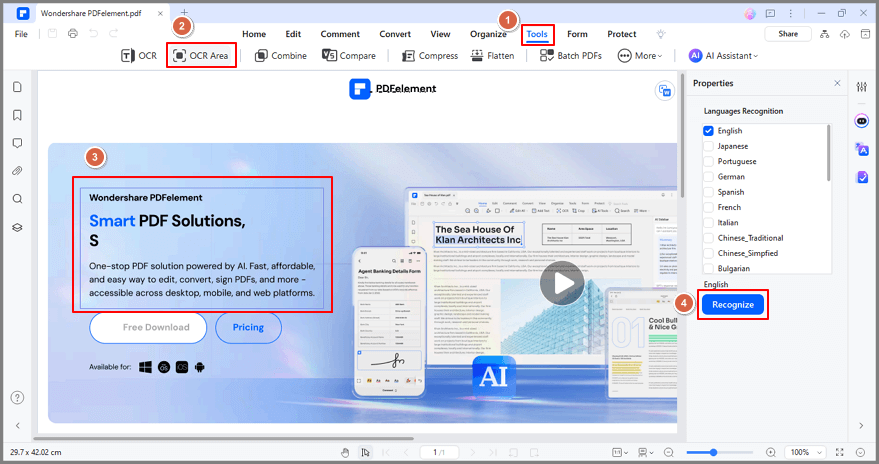
Contacter le support
Vous avez encore des doutes ou des suggestions ? Veuillez contacter le support et nous vous répondrons dans les 24 heures.




